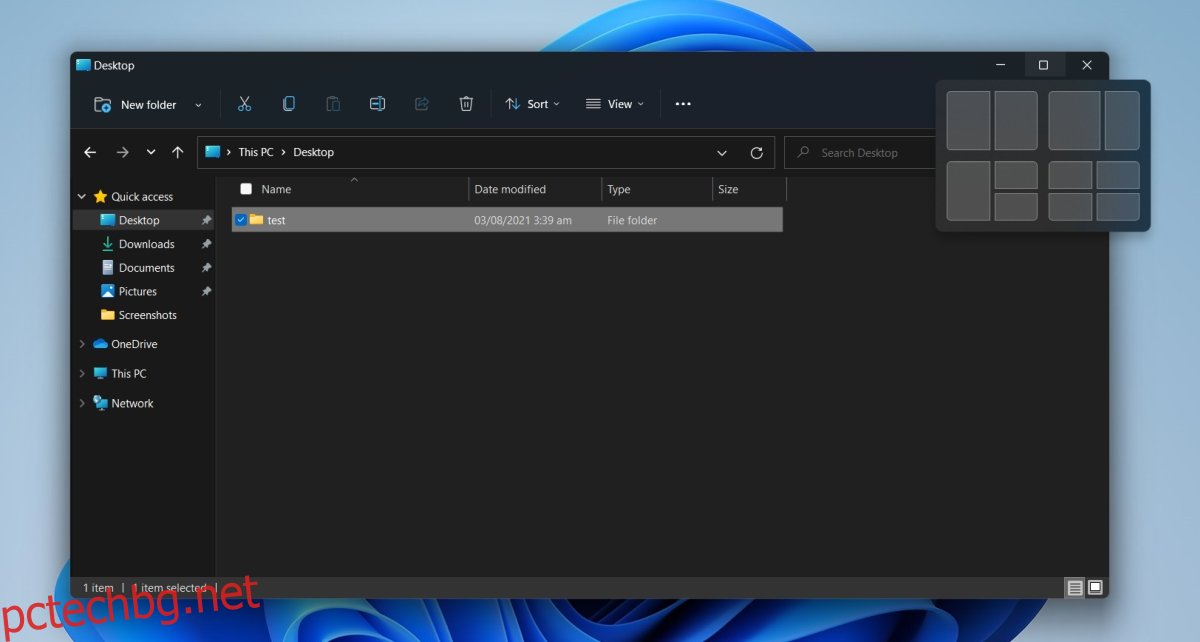Щракването на прозорци на приложения е изключително популярна функция в Windows. Той е добавен в Windows XP и остава част от всяка нова итерация на ОС. Потребителите на macOS често инсталират приложения, за да възпроизведат функцията.
Съдържание
Snap оформления в Windows 11
Щракването на прозорците в по-голямата си част остава непроменено. Той работи горе-долу по същия начин, както когато беше представен за първи път, като потребителите могат да щракват прозорците си до една половина или една четвърт от екрана.
С Windows 11 функцията е подобрена. Потребителите вече получават мрежа от различни комбинации за захващане. Когато щракнете върху позиция в мрежата, прозорецът се прикрепя към нея.
Използвайте Snap Layouts в Windows 11
За да използвате Snap Layouts в Windows 11, следвайте тези стъпки.
Отворете/увеличете прозореца, който искате да щракнете.
Задръжте курсора на мишката върху бутона за максимизиране на прозореца.
Изчакайте да се появи наслагването на Snap Layouts.
Щракнете върху блока, към който искате да щракнете прозореца.
Повторете за други прозорци на приложения.
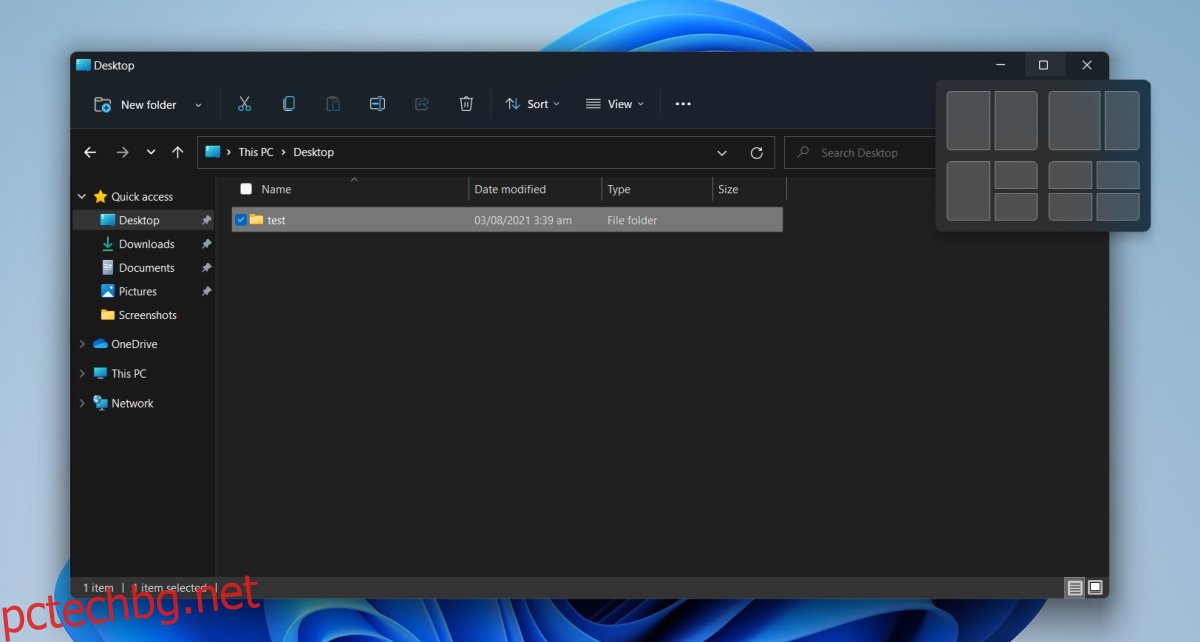
Активиране/деактивиране на Snap Layout
Функцията Snap Layout е отлична. Начинът, по който работи, е подобен на това колко популярни приложения за управление на прозорци работят. Въпреки това, ако не ви харесва тази функция, можете да я деактивирате. Ако се опитвате да използвате Snap Layout и то не работи, може да се наложи да активирате функцията.
Отворете приложението Настройки с клавишната комбинация Win+I.
Отидете на Система от колоната вляво.
Изберете Многозадачност в прозореца вдясно.
За да активирате Snap Layouts, активирайте опцията Show snap layouts, когато задържа курсора на мишката върху полето с бутони за увеличаване на прозореца.
За да деактивирате Snap Layouts, деактивирайте опцията Show snap layouts, когато задържа курсора на мишката върху опцията за увеличаване на бутона на прозореца.
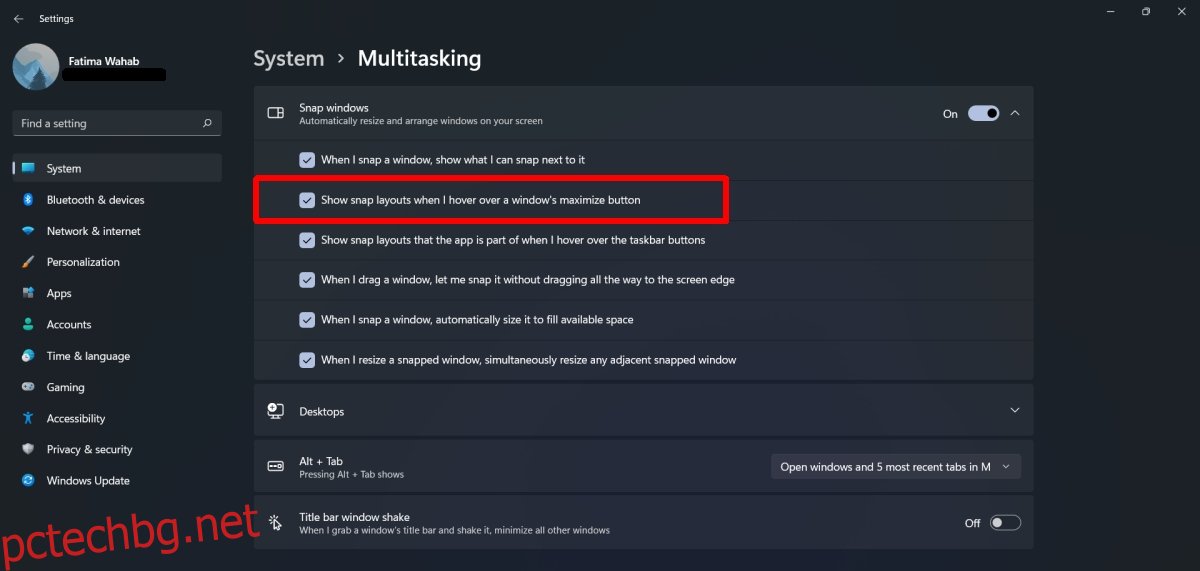
Снимайте прозорци чрез плъзгане
Windows 11 може да има нов метод за щракване на прозорци, но не е премахнал метода на плъзгане за щракване на прозорци. Все още можете да щракнете и задържите заглавната лента на приложение и да го щракнете до края на екрана.
Заключение
Има много приложения на трети страни, които могат да имитират Snap Layouts в Windows 11. Функцията в никакъв случай не е уникална концепция, тъй като вече е системна функция, потребителите няма да трябва да инсталират допълнителни приложения, което винаги е по-добре. macOS има нещо подобно за управление на прозорци, но от Big Sur все още не отговаря на функцията за щракване в Windows 11. Ако сте потребител на Mac, можете да инсталирате приложения на трети страни, за да получите Snap Layouts или Windows 10 -като щракване.